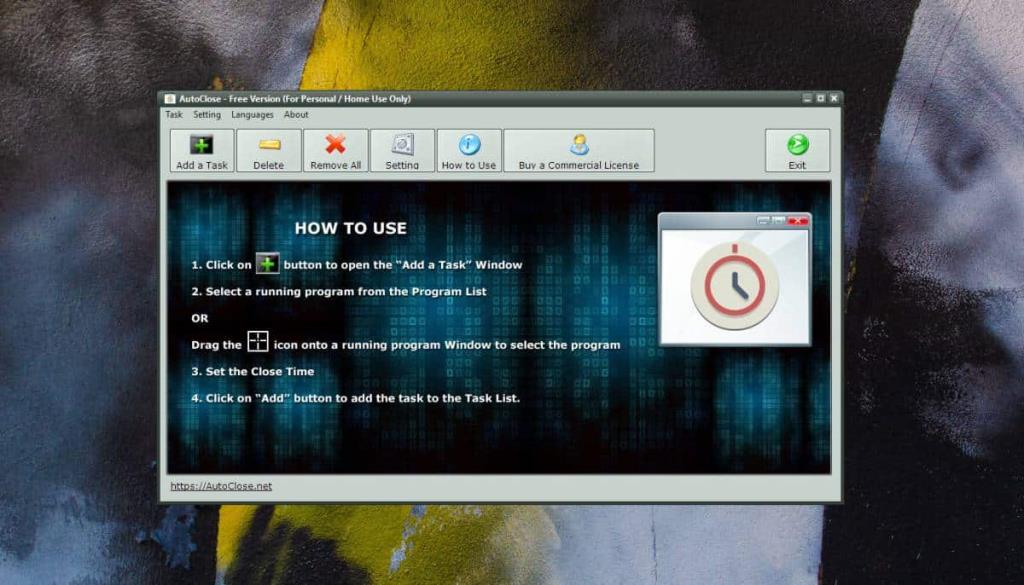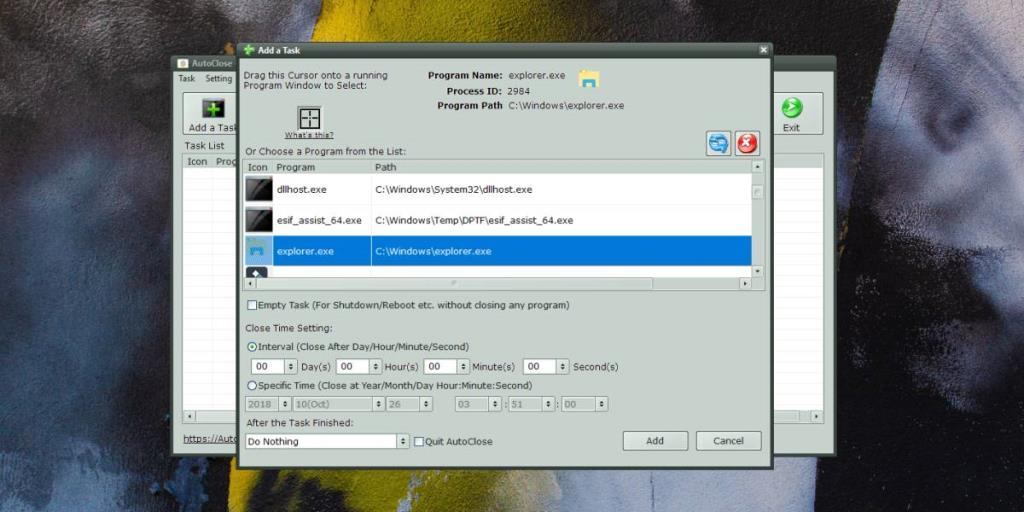Anda boleh menjadualkan apabila Windows 10 dimatikan . Anda boleh melakukan ini dengan aplikasi tetapi aplikasi yang membolehkan anda menjadualkan penutupan sistem pada asasnya hanya melaksanakan arahan baris arahan yang mudah. Memandangkan kebanyakan orang tidak selesa dengan baris arahan, apl selalunya merupakan pilihan yang lebih baik. Jika anda perlu menjadualkan penutupan apl pada Windows 10, anda tidak boleh melakukannya dari baris arahan. Walau bagaimanapun, anda boleh menggunakan Autoclose. Ia adalah apl percuma yang boleh menjadualkan bila apl akan ditutup.
Jadual penutupan apl
Muat turun Autoclose dan pasangkannya. Apabila apl berjalan, ia memberi anda cukup mudah untuk mengikuti arahan tentang cara menjadualkan penutupan apl. Apl sepatutnya berjalan untuk anda menjadualkan bila ia akan dimatikan.
Klik butang Tambah tugas dan pilih apl atau proses yang ingin anda jadualkan penutupannya.
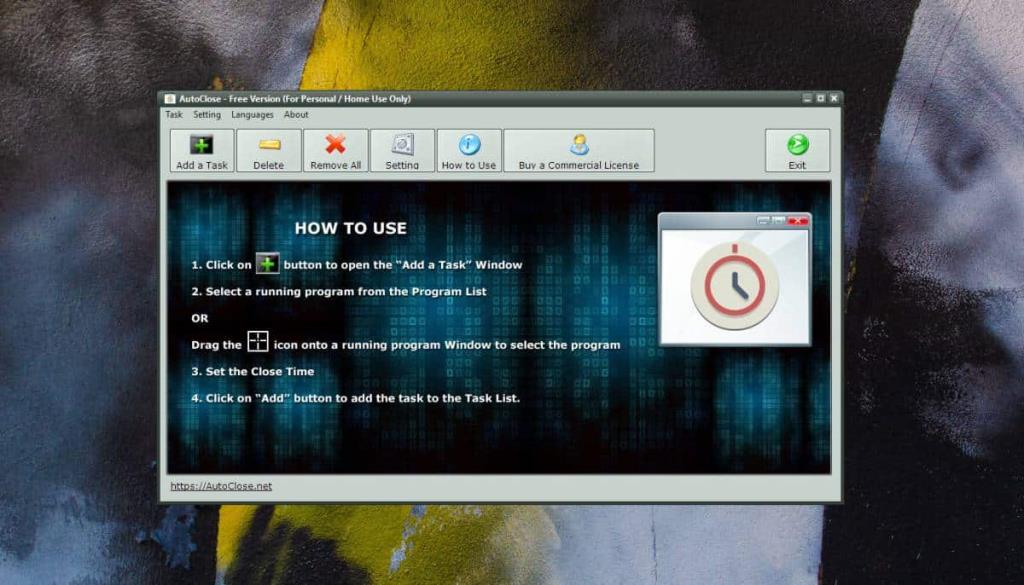
Anda boleh menjadualkan penutupan apl dalam satu daripada dua cara; masa selang, dan masa yang tepat. Secara lalai, pilihan Selang ditetapkan di mana anda boleh menetapkan berapa lama, dari masa semasa, apl harus ditutup, sebagai contoh, jika anda mahu apl ditutup selepas sepuluh minit.
Jika anda memerlukannya untuk ditutup pada masa tertentu, anda boleh memilih pilihan Jadual, dan tetapkan masa dan tarikh bila apl harus ditutup. Setelah anda selesai, klik butang 'Tambah' di bahagian bawah.
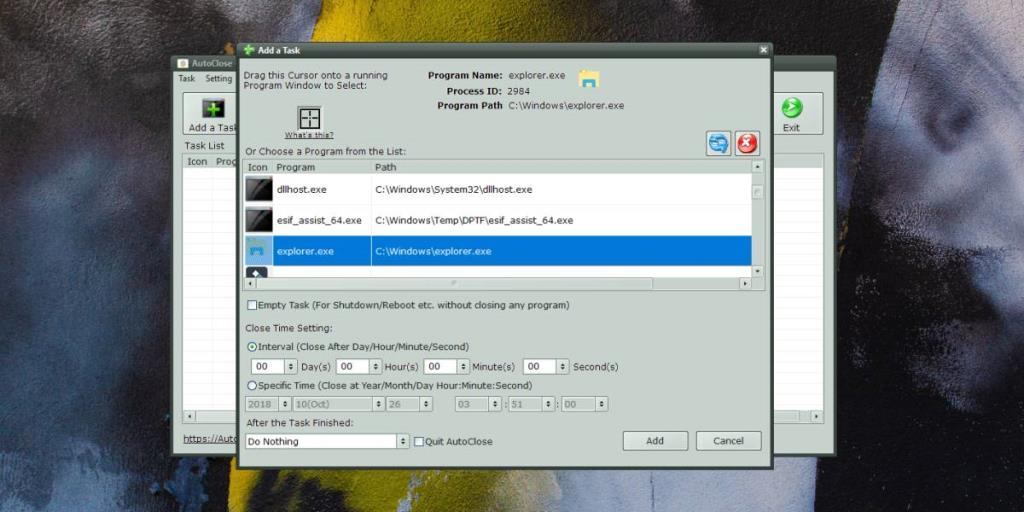
Jika anda mahu, anda juga boleh menetapkan sistem anda untuk ditutup selepas apl ditutup. Jika anda telah menjadualkan beberapa apl untuk ditutup, anda harus berhati-hati yang mana satu yang anda pilih untuk mencetuskan penutupan sistem.
Apl ini juga mempunyai cara yang sangat kemas untuk memilih apl yang ingin anda jadualkan untuk ditutup. Jika anda tidak mahu menggunakan senarai apl yang sedang berjalan untuk memilih apl, anda boleh mengklik dan menyeret ikon kotak kecil di bahagian atas tetingkap Tambah tugas dan lepaskannya ke tetingkap apl yang ingin anda pilih. Apabila anda melepaskan tetikus, apl yang anda letakkan ikonnya akan dipilih secara automatik dalam senarai apl dalam tetingkap Tambah tugas.
Jika anda menggunakan apl ini untuk menjadualkan apabila apl ditutup, anda ingin berhati-hati ia tidak mengganggu apa-apa yang dilakukan apl sasaran. Anda juga ingin memastikan kerja anda disimpan. Jika anda menggunakannya untuk menutup Microsoft Word, pastikan dokumen yang anda buka disimpan dahulu.